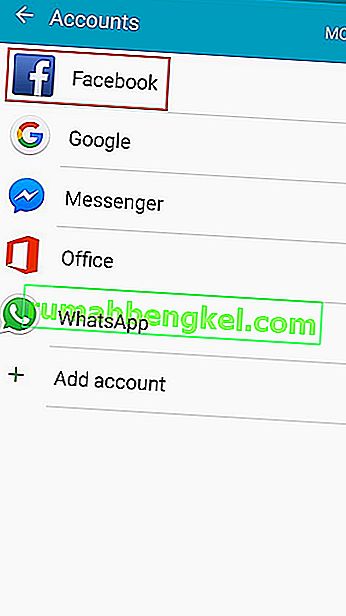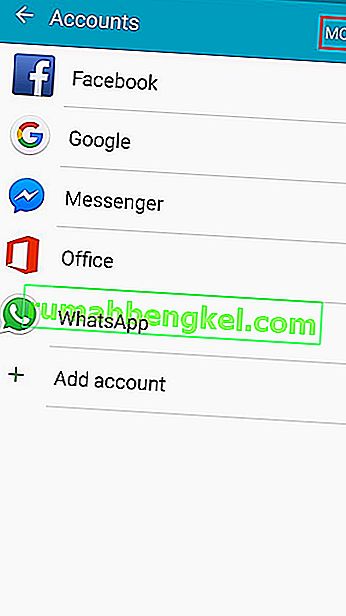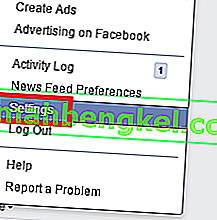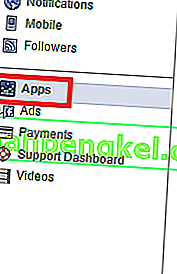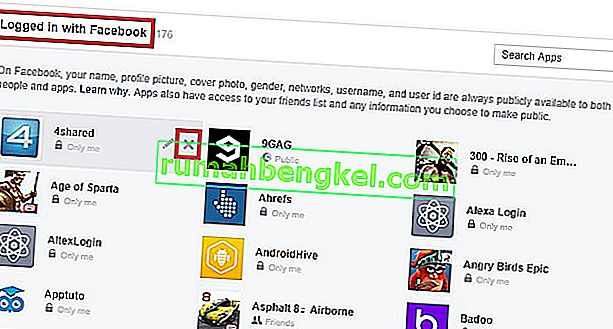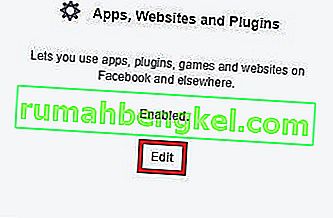Липсата на известие от Facebook може да има много неприятни последици. Но да разберете защо вашият смартфон не успява да изпраща push известия за Facebook не е лесна задача, защото потенциалните виновници са многобройни.

Проблемът ви може да бъде причинен от приложение на трета страна, което управлява фонови процеси (Greenify или нещо подобно). Освен това този проблем е често срещано явление сред производителите, които използват персонализирани версии на Android, които са много агресивни с методите за пестене на батерията. Добър пример за това е EMUI на Huawei, който забранява на някои приложения да работят във фонов режим, когато телефонът е неактивен. IOS на Apple има подобен подход, но е много по-лесно да включите отново push известията.
Най-добрият ви шанс да накарате известията си във Facebook да заработят отново е да използвате метода на проби и грешки. За да улесним нещата, ние съставихме списък с потенциални поправки, които могат или не могат да работят за вас. Чувствайте се свободни да изследвате всяко ръководство, докато намерите такова, което работи за вашия смартфон.
Неща, с които трябва да започнете
Преди да започнете да следвате ръководствата по-долу, има няколко прости ощипвания, които трябва да опитате:
- Уверете се, че известията за приложения са включени. Точният път се различава при различните производители, но ще бъде нещо като Настройки> Звук и известия> Известия за приложения . Трябва да видите списък с всички приложения, които работят с push известия. Докоснете Facebook и се уверете, че известията не са блокирани.
- Опитайте да изчистите данните от кеша от приложението Facebook и приложението Messenger. Ако известията все още не се показват, опитайте да преинсталирате приложението.
- Проверете дали има някакво ограничение на фоновите данни за приложението ви във Facebook или сте активирали режими за пестене на енергия, които могат да попречат на известията. Не се фокусирайте само върху родните функции за пестене на енергия и проверявайте дали имате приложения за спестяване на батерия на трети страни, които могат да причинят това поведение.
Активиране на автоматично синхронизиране на Android
- Отидете на началния екран и натиснете Меню .
- Докоснете Настройки и превъртете надолу, докато намерите акаунтите и синхронизирането
Забележка: Името на тази опция от менюто може да се различава от производителя до производителя. Можете да намерите и под името „Акаунти“ .
- Проверете дали акаунтът ви във Facebook е конфигуриран за това устройство. Ако видите запис във Facebook в списъка с акаунти, добре е да започнете.
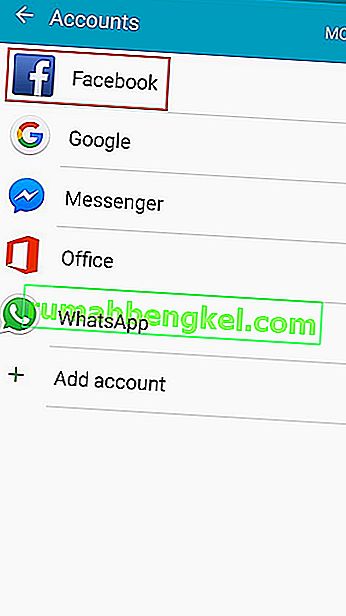
Забележка: Ако не виждате запис във Facebook, натиснете Добавяне на акаунт и въведете вашите потребителски идентификационни данни за Facebook.
- Докоснете иконата с три точки в горната дясна част на екрана ( Още за някои персонализирани версии на Android).
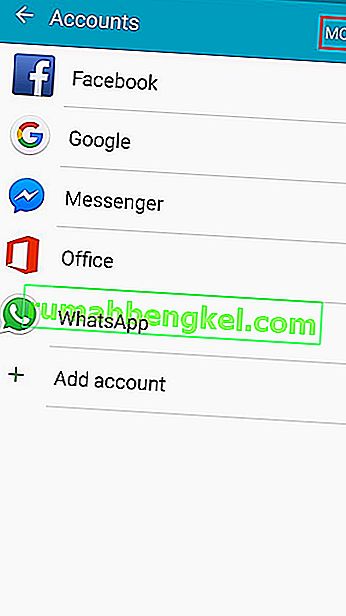
- Проверете дали автоматичното синхронизиране е активирано. Ако не е, докоснете Enable auto sync и натиснете OK, за да потвърдите избора си.

Това е. Изчакайте да се появи ново известие, за да видите дали работят правилно.
Активиране на Push Notification на iPhone, iPad и iPod
- Отидете в Меню> Настройки и превъртете надолу до списъка с инсталирани приложения.
- Докоснете Facebook и след това изберете Push Notifications .
- Превключете плъзгача до Съобщения, за да го активирате (той трябва да бъде включен ).
- Повторете тази стъпка за всеки друг тип известие, което може да искате, като например заявки за приятели, коментари или публикации на стената.
Сега проверете дали известията се показват правилно на вашето iOS устройство.
Коригиране на известия във Facebook на EMUI на Huawei
Много модели на Huawei често не успяват да изпратят push известие. Проблемът не е задължително ограничен до Facebook и се отнася за всякакъв вид push известия. Някои по-стари версии на EMUI (персонализирана версия на Huawei за Android) имат много агресивни методи за спестяване на батерията, които не винаги показват известия от приложения, освен ако не ги маркирате като приоритет. Ето какво трябва да направите, за да ги поправите.
PS : За да получавате пълни известия от приложението Facebook, трябва да изпълните всичките три стъпки отдолу.
- Отидете в Настройки> Разширени настройки> Мениджър на батерията> Защитени приложения , намерете записите за приложението Facebook и приложението Facebook Messenger и ги добавете към защитения списък. Това ще гарантира, че фоновите данни за тези приложения не се намаляват с цел спестяване на живота на батерията.
- Отидете в Настройки> Приложения> Разширени и натиснете Игнориране на оптимизацията на батерията . Потърсете приложението Facebook и след това повторете процедурата с Facebook Messenger
Забележка: Не се притеснявайте от думата „игнорирай“. В този случай „пренебрегването“ на приложение всъщност сигнализира за оптимизацията на батерията, за да работи, независимо от обстоятелствата.
- Отидете в Настройки> Панел за известия и лента на състоянието > Център за известия , намерете приложението Facebook и активирайте Разрешаване на известия и приоритетен дисплей . Повторете процедурата с приложението Messenger .
Facebook Notification сега трябва да работи на вашето устройство Huawei.
Коригиране на Android известия от настолната версия на Facebook
По някаква причина деактивирането на влизанията в акаунта от настолната версия на Facebook е помогнало на много потребители да активират отново известията на Facebook на своите устройства с Android. Използването на компютър или лаптоп ще улесни нещата много, но има и заобиколно решение, ако нямате достъп до нито едното, нито другото.
- Влезте с вашия акаунт във Facebook на вашия компютър и отидете в Настройки .
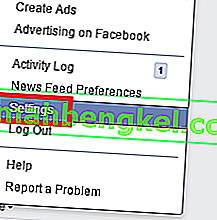
Забележка: Ако нямате достъп до компютър или лаптоп, можете да посетите настолната версия на Facebook директно от Android, като използвате Chrome. Поставете адреса на Facebook в адресната лента, докоснете бутона за действие и активирайте Request desktop site .

- Кликнете върху Приложения .
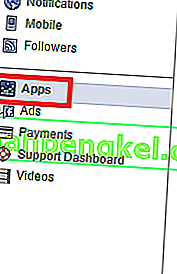
- Под Вход с Facebook премахнете всички акаунти. Не се притеснявайте, това няма да затвори нито един от вашите акаунти и няма да загубите покупки, които може да сте направили чрез тях. Това само ще деактивира влизането в този акаунт с Facebook, така че не е нанесена вреда.
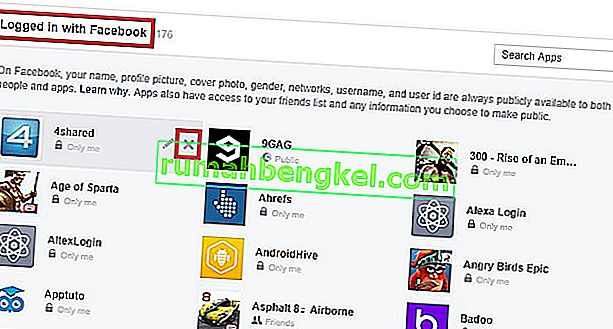
- След като изчистите списъка, щракнете върху бутона Редактиране под Приложения, уебсайтове и страници и натиснете Disable Platform .
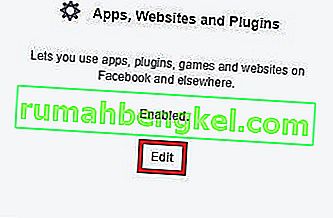
- Сега преминете към телефона си и отворете приложението Facebook. Разгънете лентата за действия, разположена в горната дясна част на екрана, и докоснете Известия . Toggle го OFF и ON

Това е. Изчакайте да се появи известие и вижте дали се показва. Не забравяйте да активирате отново приложения, уебсайтове и приставки от настолната версия на Facebook.
Активиране на „Винаги отгоре“
В някои случаи функцията „Винаги отгоре“ може да бъде деактивирана, поради което известията може да се повредят и да спрат да се показват на вашето устройство. Следователно в тази стъпка ще го активираме от настройките. За това:
- Отидете до настройките на вашите устройства.
- Направете търсене на „Винаги отгоре“ и активирайте тази функция за Messenger.
- Проверете дали проблемът продължава.
Надяваме се, че един от методите, представени по-горе, е решил проблема ви с Facebook Notification. Ако все още не получавате известия, възстановяването на фабричните настройки най-вероятно ще го реши. Късмет.